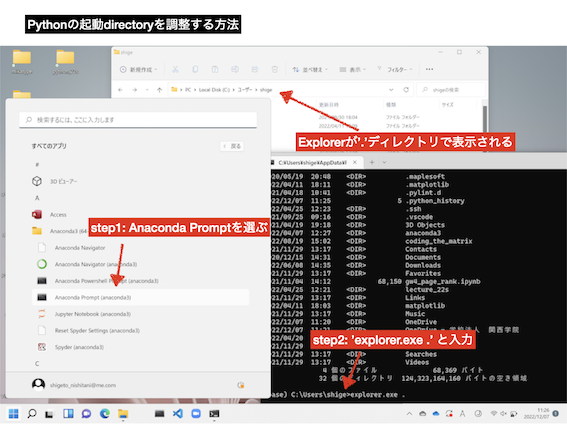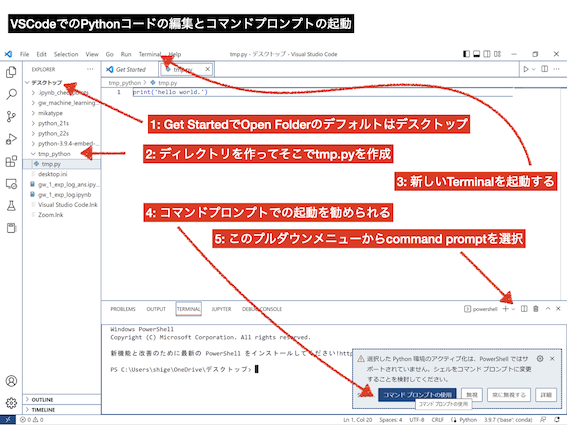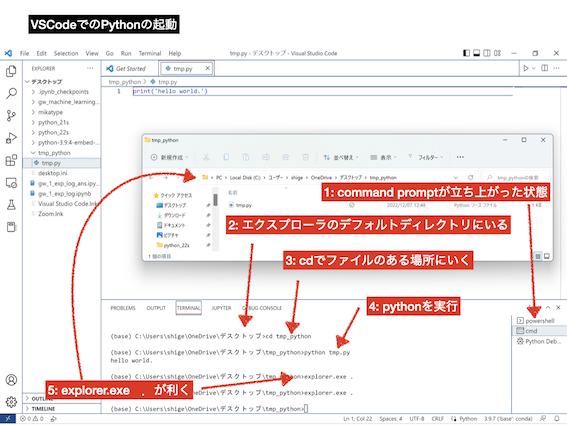ディレクトリとファイルのメンタルモデル
Windows11でPythonコーディングを学習し始めた初心者によく聞かれるのが,
- どこで作業をしているのか?
- したらいいのか?
- ディレクトリってなに?
- ファイルを移動するのはどうするの?
なんかです.ダウンロードしたライブラリファイルとかを動かすときに不可欠な知識です.コツは,CUI(Character User Interface)に馴染むことなんですが,GUI(Graphical User Interface)しか知らない初心者は露頭に迷います.
それぞれの入り口からの具体的な手順を紹介します.
- Pythonから
- VSCodeから
- Ubuntu on WSL2から
- Terminalから
このメンタル状態を抜け出す第一歩は,'explorer.exe .'のようです.最後についてる'.'(ピリオド,ドットと読みます,現在いるディレクトリを意味します)が大事です.そうすると,CUIでやっていることがGUIで理解できるから.
PythonをAnacondaから
PythonをAnacondaでinstallしたらAnaconda promptというのが自動で入っています.そこからの場合です.
- startボタンから全てのアプリを表示させて,Anaconda Promptを選びます
- Anaconda Promptが起動します
- Insertion pointに'explorer.exe .'と打ちます
- 開いたExplorerの現在いる場所がAnaconda Promptのデフォルトディレクトリです
GUIとCUIの対応
この後は,ExplorerのGUI操作とAnaconda Promptのコマンド(命令)入力の両方で操作が可能です.GUIとCUIを次のように,結びつけてください.
| Explorer(GUI) | Anaconda Prompt(CUI) | mac(ターミナル) | 意味 |
|---|---|---|---|
| 起動 | explorer.exe . | open . | |
| 一番上の現在位置 | @cd | pwd | change directory |
| TEMPフォルダの作成 | mkdir TEMP | mkdir TEMP | make directory TEMP |
| フォルダのダブルクリック | cd TEMP | cd TEMP | change directory TEMP |
| フォルダのリスト表示 | dir | ls | directory |
| ファイルの移動 | move FILE_A FILE_B | mv FILE_A EILE_B | move FILE_A EILE_B |
| ファイルのコピー | copy FILE_A FILE_B | cp FILE_A EILE_B | copy FILE_A EILE_B |
コマンドは基本的にコンピュータに対する指令なんで命令形(V)です.それに目的語(O)がついた形で,
> V O1 O2
と空白をセパレータ(区切りに文字)にして書きます.先頭にある'>'の後ろに表示されている縦棒はコマンドプロンプトあるいはインサーションポイントと呼ばれ,点滅して入力を待っていることを意思表示しています.
ドット'.'は現在のディレクトリを意味します.一つ上のディレクトリは'..'(ドットドット)と表記します.
ファイルを移動・コピーするときに必要となる元のファイルの場所(file pathと呼ばれます)は,Explorerのファイルアイコンをつまんだままドラッグして,Anaconda Promptのウィンドウ上でドロップすると表示されます.
VSCodeから
PythonをAnacondaや https://www.python.org/downloads から入れた状態でVSCodeで起動した場合です.VSCodeに馴染んでいる人には不要でしょうが,少しくどくど手順を紹介します.
VSCodeをStartボタンから起動した後,
- Get StartedでOpen Folderを選ぶとデスクトップが表示
- そこでフォルダを作り,さらに 新しいファイル(tmp.py)を作成
- メニューから新しいターミナルを選択
- コマンドプロンプトでの実行を勧められる
- ターミナル画面(ペイン)の右上のプルダウンメニューからコマンドプロンプトを選択
- コマンドプロンプトが起動していることが確認できる
- エクスプローラのデフォルトディレクトリにいる
- cd(change directory)でtmp.pyのあるディレクトリに移動
- python tmp.pyで起動
- ’explorer.exe .'でエクスプローラが起動
これ以降は上の'GUIとCUIの対応'を参照ください.
Ubuntu on WSL2, Terminalから
多分これらを使っているスキルレベルの人には細かい説明は不要でしょう.dir, @cdのコマンドがUnix標準のls(list), pwd(print working directory)に変わります.ここでも,'explorer.exe .'とファイルパスのドラッグ&ドロップが効きます.
- source ~/Desktop/lecture_23s/compA23/win10_directory/win10_directory.org